

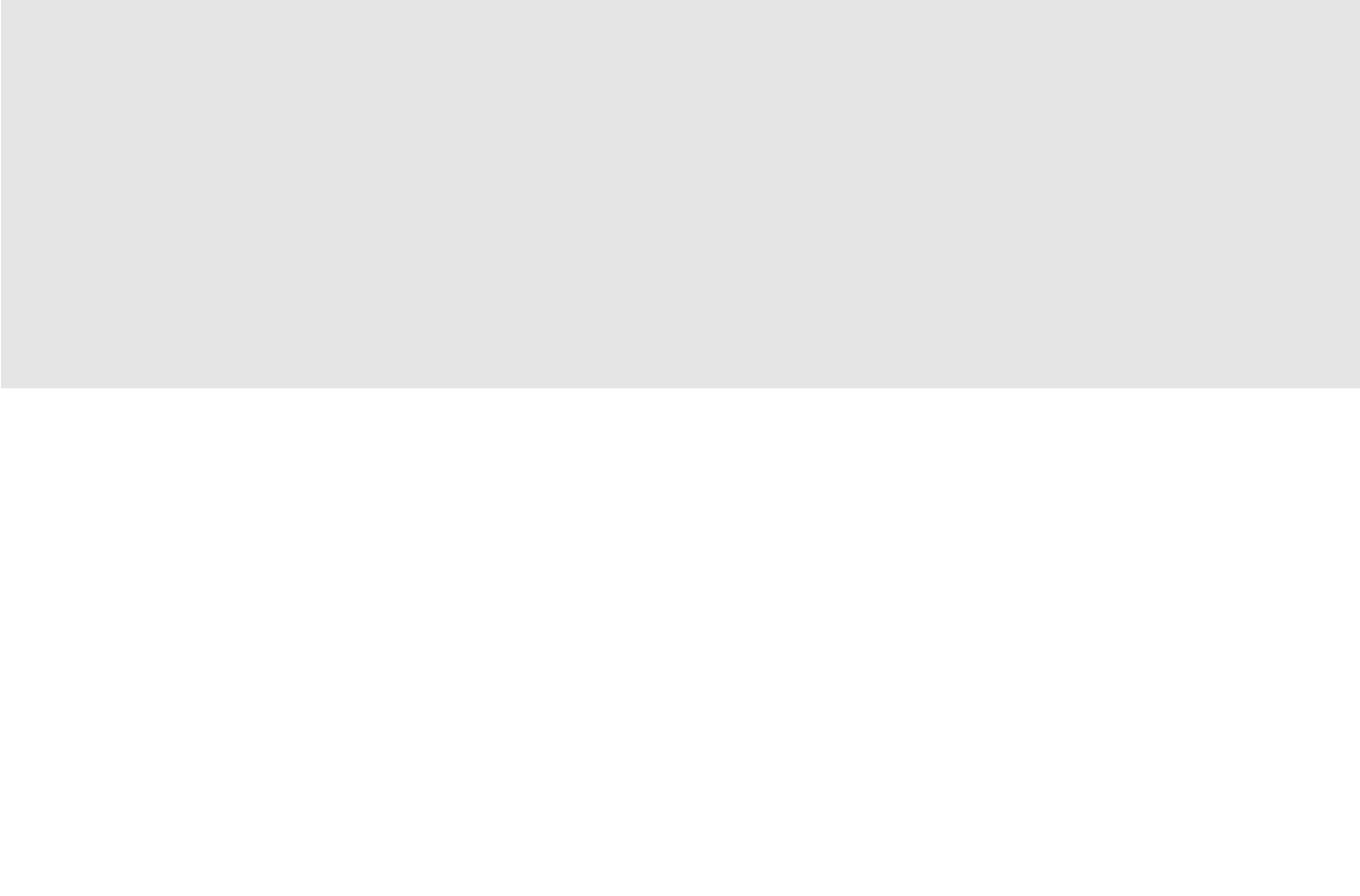

動画編集とは突きつめると「ストーリー」を語るということです。クリップを時系列に並べたシンプルな作品から、研ぎ澄まされた映像美で物語を紡ぐ作品まで、物語には様々な形があります。
動画編集スキルの習得には時間がかかるため、ある程度レベルが上がってきても、完成した動画の試写会直前で単純なミスをしてしまうこともあります。そういった初歩的なミスを学んでおくことで、作品の完成度を高めることができます。映像もサウンドも洗練された作品に仕上げるためには、基礎知識が欠かせません。ここでは、動画編集でありがちなな5つの失敗と対策をご紹介します。
迫力ある映像なのに、オーディオが今一つという作品は昔から少なくありません。音量が大きすぎたり聞き取りにくいなど、音声に問題があると、どんなに素晴らしい映像でも初心者らしく見えてしまいます。対策として、完成した動画を音声なしで見返し、スムーズな映像の流れを確かめることをおすすめします。次に、BGMを流さず動画に台詞やナレーションを付け、台詞の間違いや聞き取りにくい箇所がないかをチェックします。最後に、BGMも付けて動画を確認します。BGMが大きすぎる場合は、音量を下げます。オーディオのミキシングを上手くしないと、苦労して素敵な映像に編集しても台無しです。初心者には、編集ソフトウェアの基本的なミキシングツールを使うのが便利です。
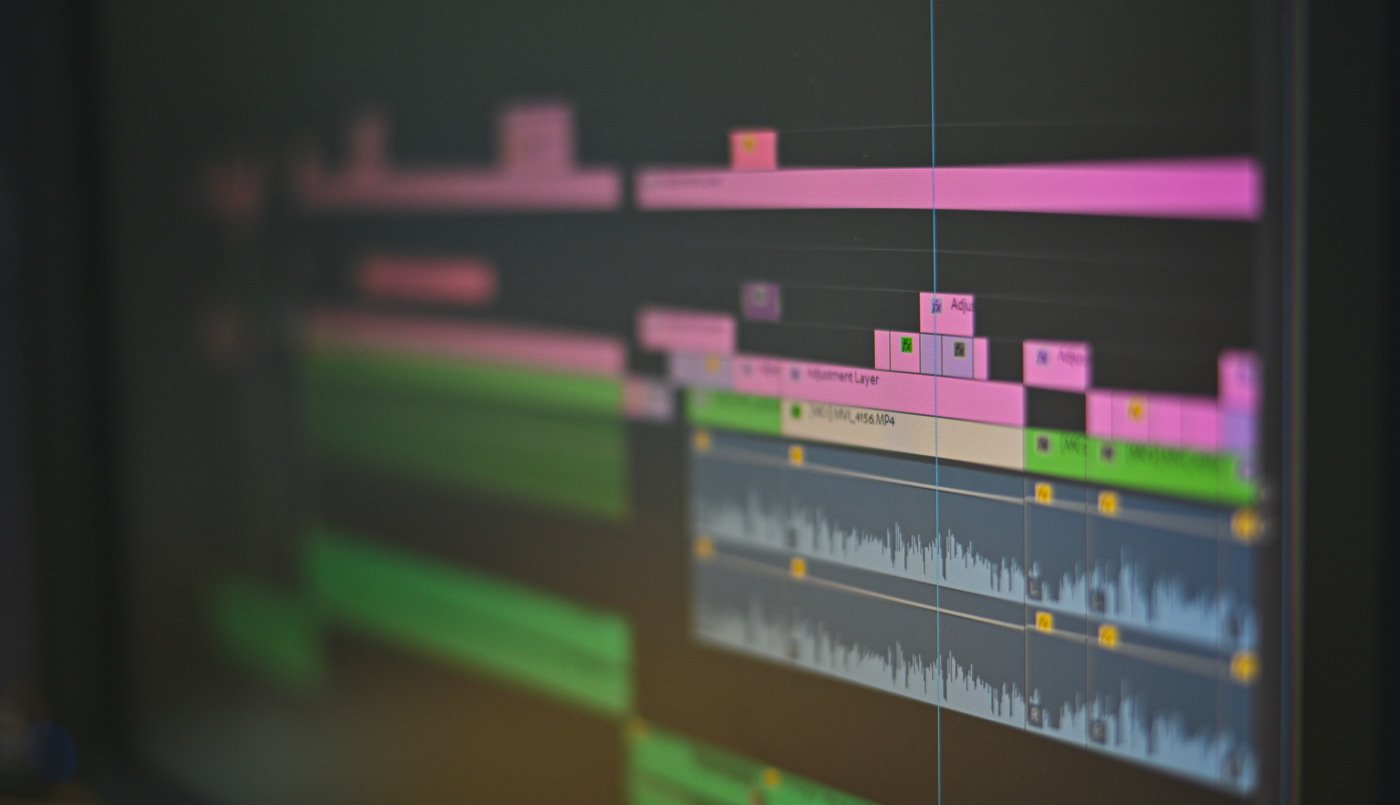
ジャンプカットとは、同じ設定や時間、距離で撮られた2つのショットの間をカットし、短くつなぎ合わせるテクニックです。時間の経過を飛ばす(ジャンプ)ので、「ジャンプカット」と呼ばれています。
ジャンプカットは動画のテンポが良くなるので、つい使いすぎてしまいますが、やりすぎると映像の繋ぎが不自然になってしまいます。
被写体が動いていないのに動き回っているように見えたり、時間の経過が分かりにくくなったりするため、ジャンプカットを使って同じショットつなぎ合わせるのはやめましょう。違った視点を撮るため、別の角度からカメラを使ってみるのが良いです。
台詞をカットする場合は、カットアウェイを使って編集箇所をマスク処理します。カットアウェイは、使い方次第ではとても便利な編集方法です。
LカットやJカットなど、別のカットスタイルを使ってみましょう。Lカットは映像切り替わった後も、前のシーンの音声が流れることで、Jカットは逆に次のシーンに切り替わる前から次のシーンの音声が再生されるテクニックです。
大切なのは、ストーリーを語るということ。物語に気を配り、賢くジャンプカットを使いましょう。
トランジションはシーンが切り替わるときの効果のことですが、とても失敗しやすいものです。シンプルに場面を切り替えるのではなくトランジションを活用しがちですが、例えばディゾルブを使うと古くさい印象の動画になりがちです。トランジションをどうしても使いたい場合は、シーンが切り替わる前後のクリップを適切にトリミングすることが重要です。適切にトリミングできないとシーンが切り替わるときに、黒いフレームが一瞬画面に映ってしまうことがあります。適切なクリップのトリミング方法を知っていれば、これを防ぐことができます。また、トランジションの長さを短くすると、映像の「プロらしさ」が増します。
タイトルカードやクレジットなどテキスト情報を動画に挿入するときに、複数のフォントや色を使わないように気をつけましょう。このようなチグハグさはとても目立ち、初心者っぽい印象を与えてしまいます。使用するフォントは1つに絞り、適切なサイズを選びましょう。テキストの色はできるだけシンプルにし、見えやすい色であれば映像の色合いに合わせます。かわいらしいフォントは初心者らしく見えてしまうので、なるべく使うのは避けましょう。
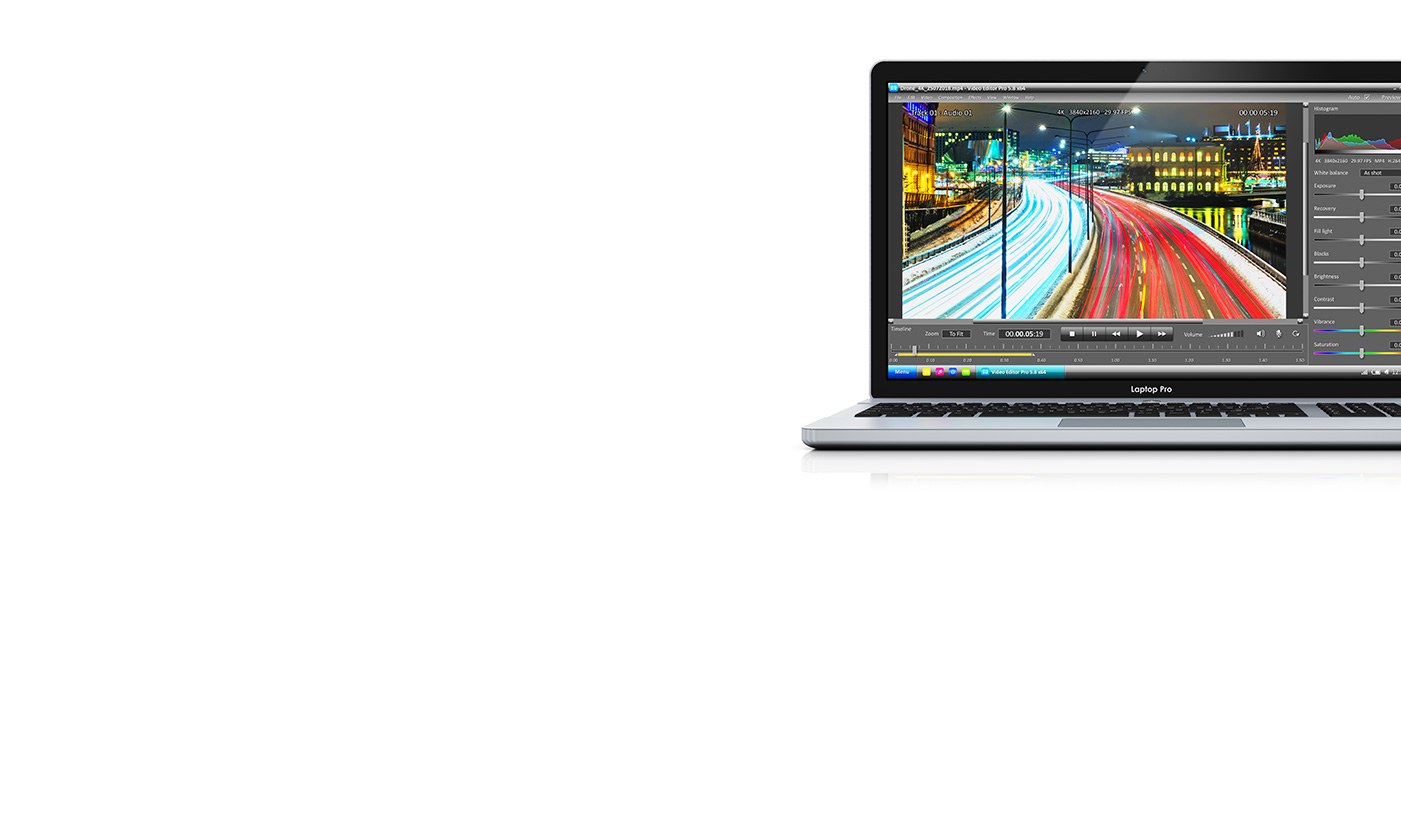
スムーズな動画編集に、高精度な操作や描画ができるWacom Intuosがおすすめ。使いやすく手に馴染むペンは筆圧4096レベルに対応し、自然な描き味。使い方はとても簡単で、パソコンや対応Android端末につなげば、すぐに使えます。Bluetooth対応でボタンを押せばワイヤレスでパソコンにつなぐことができます。手軽に編集が行えます。
お勧めの製品

Wacom Intuos Bluetooth
高精細なペンを手元で操作しながら、スケッチ、イラスト、動画編集などが行えます。